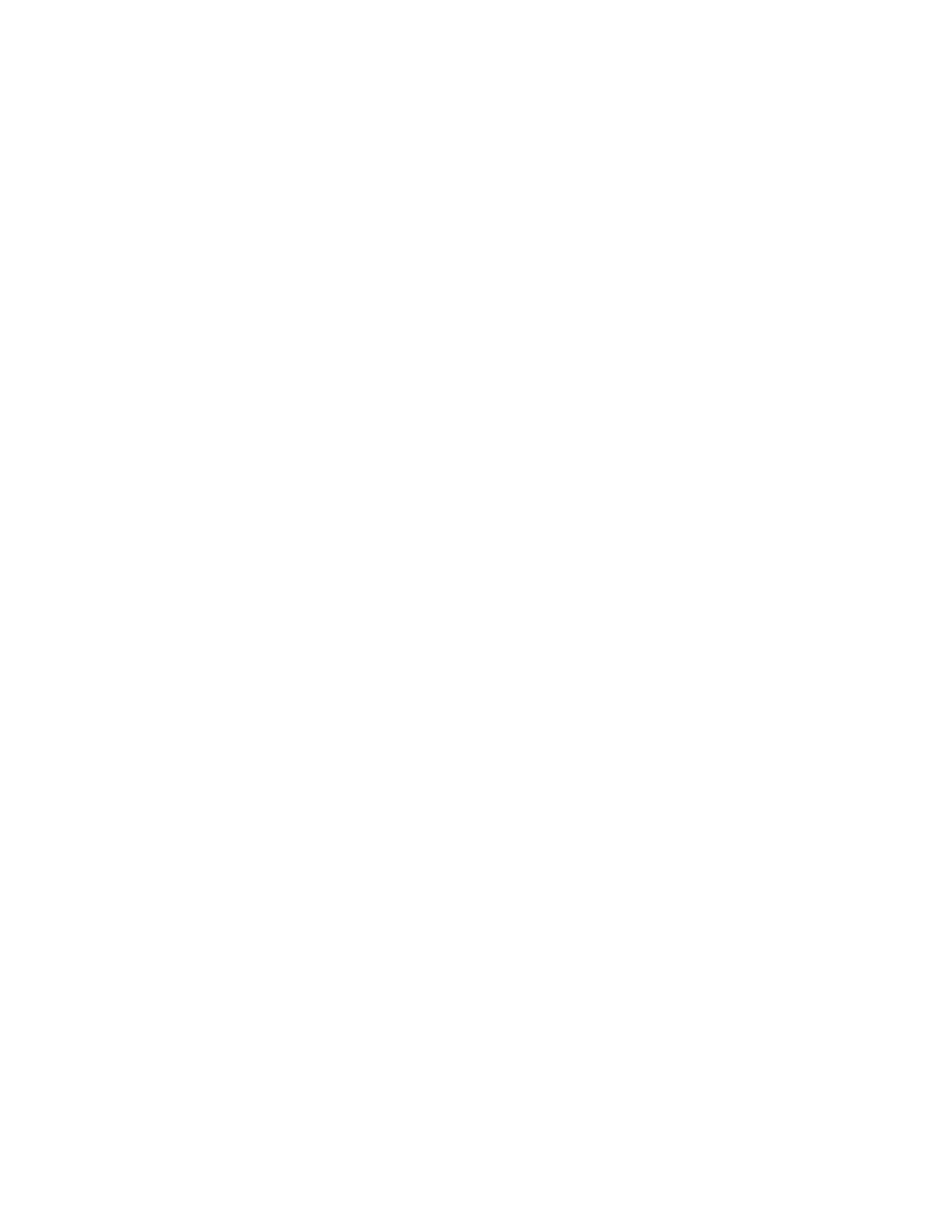使用 Dell 診斷程式時
如果使用電腦時遇到問題,與 Dell 聯絡以尋求技術援助之前,請先執行第 24 頁的「解決問題」 的檢查項目和 Dell 診斷程式。
建議您在開始之前列印這些程序。
![]() 注意:Dell 診斷程式僅能在 Dell™ 電腦中作用。以其他電腦使用此程式可能會導致錯誤的電腦回 應或導致錯誤訊息。
注意:Dell 診斷程式僅能在 Dell™ 電腦中作用。以其他電腦使用此程式可能會導致錯誤的電腦回 應或導致錯誤訊息。
Dell 診斷程式可讓您:
•在一個或全部磁碟上執行快速檢查或延伸測試
•選擇測試要執行的次數
•顯示或列印測試結果,或將結果儲存至檔案中
•若偵測到錯誤則暫停測試,或若發生數個錯誤則中止測試
•存取說明測試與其執行方式的線上說明畫面
•讀取告知您測試是否成功完成的狀態訊息
•若偵測到問題,將會收到錯誤訊息
從硬碟啟動 Dell 診斷程式
1開啟 (或重新啟動) 電腦電源。
2出現 DELL™ 標誌時,請立即按下 <F12>。
![]() 備註:若您看到一個表示找不到診斷程式公用程式分割區的訊息,請參閱 第 27 頁的「從驅動程 式和公用程式 CD 啟動 Dell 診斷程式」。
備註:若您看到一個表示找不到診斷程式公用程式分割區的訊息,請參閱 第 27 頁的「從驅動程 式和公用程式 CD 啟動 Dell 診斷程式」。
如果您等待太久且螢幕上出現作業系統標誌,請繼續等待,直至您看到 Microsof
Windows 桌面。然後 關閉電腦並再試一次。如需更多有關關閉電腦的相關資訊,
請參閱使用者指南。
3在啟動裝置清單出現時,反白顯示 Boot to Utility Partition (啟動至公用程式分割區),
然後按下 <Enter>。
4Dell 診斷程式 Main Menu 出現時,請選擇要執行的測試。如需更多有關此測試的相關資 訊,請參閱您的使用者指南。
從驅動程式和公用程式 CD 啟動 Dell 診斷程式
1插入驅動程式和公用程式 CD 執行。
2關機並重新啟動電腦。如需更多有關關閉電腦的相關資訊,請參閱使用者指南。
3出現 DELL 標誌時,請立即按下 <F12>。
如果您等待太久且螢幕上出現 Windows 標誌,請繼續等待,直至您看到 Windows 桌面。 然後關閉電腦並再試一次。如需更多有關關閉電腦的相關資訊,請參閱使用者指南。
![]() 備註:下一步驟僅會變更開機順序一次。下一次開機時,電腦會根據指定於系統設定的裝置來啟動。
備註:下一步驟僅會變更開機順序一次。下一次開機時,電腦會根據指定於系統設定的裝置來啟動。
快速參考指南
27